Heim >häufiges Problem >So setzen Sie Tabellenzeilen in ppt auf Schwarz
So setzen Sie Tabellenzeilen in ppt auf Schwarz
- coldplay.xixiOriginal
- 2020-08-13 10:43:0528396Durchsuche
So stellen Sie die Tabellenzeilen in ppt auf schwarz ein: Öffnen Sie zunächst das PPT, in dem die Farbe der Tabellenzeilen geändert werden soll, und wählen Sie die Registerkarte [Tabellenstil] aus. Klicken Sie dann auf die Linienschaltfläche im Menü [Tabellenstil]. und wählen Sie im Farb-Dropdown-Menü die Farbe aus. Klicken Sie abschließend auf [Rand], um die Rahmenlinie auszuwählen, deren Farbe Sie festlegen möchten.

So stellen Sie die Tabellenzeilen in ppt auf Schwarz ein:
Schritt 1: Öffnen Sie das PPT, das die Farbe der Tabellenzeilen ändern muss.
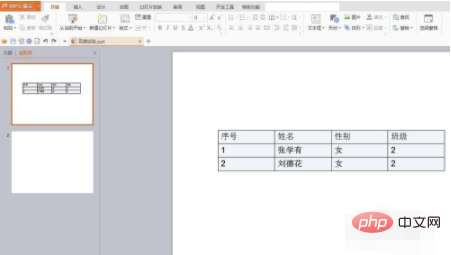
Schritt 2: Klicken Sie auf den Tabellenbereich. Die Registerkarte „Tabellenstil“ wird in der Menüleiste angezeigt.
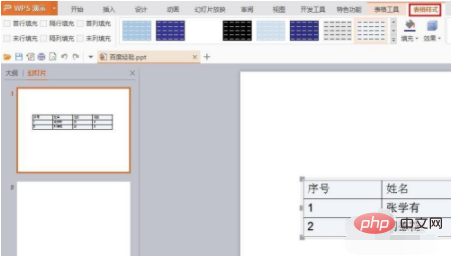
Schritt 3: Klicken Sie im Menü „Tabellenstil“ auf die Linienschaltfläche und ändern Sie die Linienfarbe im Farb-Dropdown-Menü.
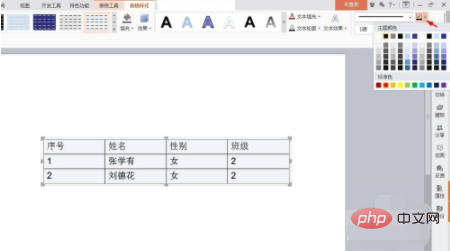
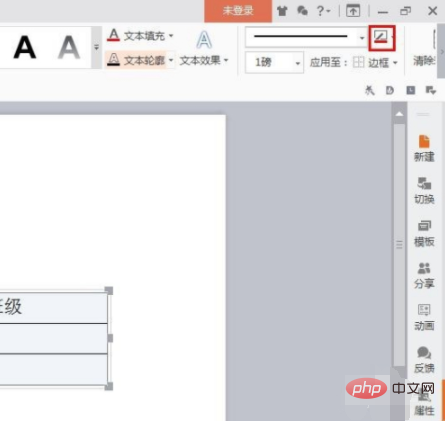
Schritt 4: Klicken Sie auf das schwarze Dreieck auf der rechten Seite von „Rahmen“, und im Dropdown-Menü können Sie die Rahmenlinie auswählen, um die Farbe festzulegen.
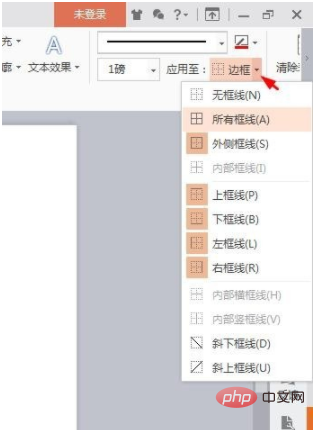
Schritt 5: Klicken Sie, um die Option „Alle Frames“ auszuwählen.
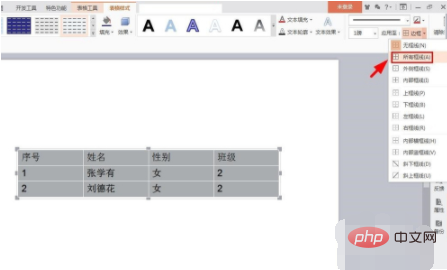
Das obige ist der detaillierte Inhalt vonSo setzen Sie Tabellenzeilen in ppt auf Schwarz. Für weitere Informationen folgen Sie bitte anderen verwandten Artikeln auf der PHP chinesischen Website!

